Použití klikacího nástroje HoloLens (1. generace)
Clicker byl navržen speciálně pro HoloLens (1. generace) a nabízí další způsob interakce s hologramy. Dodává se s HoloLensem (1. generace) v samostatném rámečku.
Místo ručních gest ho můžete použít k výběru, posouvání, přesouvání a změně velikosti aplikací.
Clicker HoloLens (1. generace) má smyčku prstu, která usnadňuje přidržování a indikátor světla.
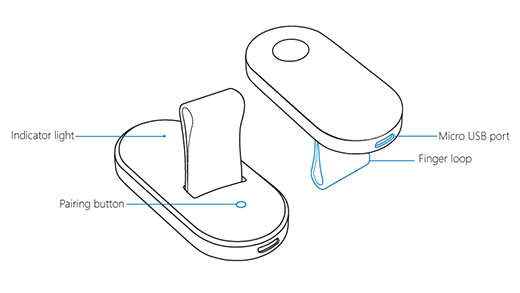
Tady jsou světla na klikacím zařízení.
- blikající bílá. Clicker je v režimu párování.
- rychle blikající bílá. Párování bylo úspěšné.
- plná bílá. Klikací tlačítko se účtuje.
- blikající. Baterie je nízká.
- pevné. Clicker narazil na chybu a budete ji muset restartovat. Při stisknutí párovacího tlačítka klikněte a podržte 15 sekund.
- Pomocí gesta kvetu přejděte na Starta pak vyberte Nastavení>Zařízení a ověřte, že je bluetooth zapnuté.
- Na klikacím tlačítku stiskněte a podržte tlačítko párování, dokud stavové světlo blikne bílou.
- Na obrazovce párování vyberte Clicker>Pair.
Když je baterie clickeru nízká, indikátor baterie blikne amber. Připojte kabel Micro USB k napájecímu zdroji USB pro nabíjení zařízení.
Pokud chcete klikat, posuňte smyčku přes kroužek nebo prostřední prst tak, aby port Micro USB tváří směrem k zápěstí. Nastavte palec do odsazení.
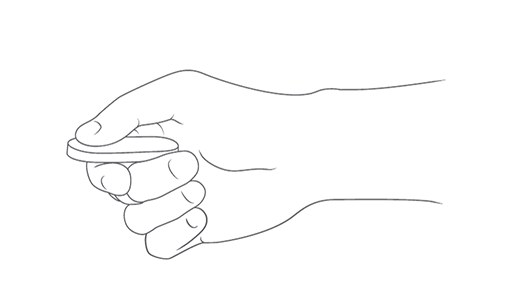
Klikací gesta jsou malá otočení zápěstí, ne větší pohyby používané pro gesta rukou HoloLens. A HoloLens rozpozná vaše gesta a klikne, i když je klikací tlačítko mimo snímek gesta, takže můžete podržet klikací tlačítko na pozici, která je pro vás nejpohodlnější.
Vyberte. Pokud chcete vybrat hologram, tlačítko nebo jiný prvek, podívejte se na něj a klikněte na něj.
Klikněte a podržte. Kliknutím a podržením palce na tlačítku udělejte některé stejné věci, jako je klepnutí a podržení, například přesunutí nebo změna velikosti hologramu.
posouvání. Na panelu aplikace vyberte nástroj pro posouvání. Klikněte a podržte a potom otočte klikací tlačítko nahoru, dolů, doleva nebo doprava. Pokud se chcete posunout rychleji, přesuňte ruku dál od středu nástroje pro posouvání.
lupa. Na panelu aplikace vyberte nástroj Lupa. Kliknutím a podržením otočte klikací tlačítko nahoru a přibližte nebo oddálíte.
Tip
Pokud chcete při používání Microsoft Edge přiblížit nebo oddálit, upřete pohled na stránku a poklikejte na.
Pomocí klikací vyberte hologramy, posuňte se, přesuňte a změňte jejich velikost. Jednotlivé aplikace můžou podporovat další gesta klikacího tlačítka.
Pokud máte potíže s používáním klikacího nástroje, ujistěte se, že se účtuje a spáruje s vaším HoloLensem. Pokud je baterie nízká, indikátor bliká amber. Pokud chcete ověřit, jestli je clicker spárovaný, přejděte na Nastavení>Zařízení a podívejte se, jestli se tam zobrazí. Další informace naleznete v tématu Spárování klikací.
Pokud se klikací modul účtuje a spáruje a stále máte problémy, resetujte ho tak, že podržíte hlavní tlačítko a tlačítko párování po dobu 15 sekund. Pak znovu spárujte klikací tlačítko s HoloLensem.
Pokud resetování clickeru nepomůže, přečtěte si téma Restartování nebo obnovení klikacíhoHoloLens .
Tady je několik věcí, které můžete zkusit, pokud clicker HoloLens nereaguje nebo nefunguje dobře.
Pomocí špičky pera stiskněte a podržte tlačítko párování. Současně klikněte na klikací tlačítko a podržte ho po dobu 15 sekund. Pokud už byl clicker spárovaný s vaším HoloLensem, zůstane spárovaný po restartování.
Pokud se klikací zařízení nezapne nebo restartuje, zkuste ho nabíjet pomocí nabíječky HoloLens. Pokud je baterie velmi nízká, může zapnutí bílého indikátoru trvat několik minut.
Vyberte Nastavení>Zařízení a vyberte klikací tlačítko. Vyberte Odebrat, počkejte několik sekund a potom znovu spárujte klikací tlačítko.
Pokud restartovat a znovu spárovat klikací nástroj problém nevyřeší, nástroj Windows Device Recovery Tool vám může pomoct ho obnovit. Proces obnovení může nějakou dobu trvat a nainstaluje nejnovější verzi softwaru clicker. Abyste mohli tento nástroj použít, budete potřebovat počítač s Windows 10 nebo novějším, který má alespoň 4 GB volného místa na úložišti.
Obnovení klikacího tlačítka:
- Stáhněte a nainstalujte nástroj Windows Device Recovery Tool do počítače.
- Připojte klikací tlačítko k počítači pomocí kabelu Micro USB dodaného s HoloLensem.
- Spusťte nástroj Windows Device Recovery Tool a postupujte podle pokynů.
Pokud se clicker nezjistí automaticky, vyberte Zařízení nebylo zjištěno a podle pokynů umístěte zařízení do režimu obnovení.